
时间:2021-08-13 20:13:03 来源:www.win10xitong.com 作者:win10
时不时的都会有网友来问小编win10安装qq到8%不动了的问题的解决方法,今天小编就再来解答一次。很多网友都没有关于win10安装qq到8%不动了的问题的处理经验,那我们应当怎么处理呢?可以尝试以下小编的办法:1.在Cortana搜索栏输入wsreset,点击第一个选项,重置命令会自动运行,并打开Win10商店;2.在任务栏的小娜搜索栏输入“疑难解答”,选择第一项就完美的搞定了。win10安装qq到8%不动了的问题我们就一起来看看下面的详细解决教程。
小编推荐下载:win10 32位
具体步骤如下:
1.在Cortana搜索栏中输入wsreset,点击第一个选项,重置命令将自动运行并打开Win10商店;
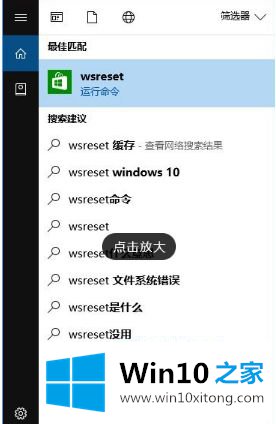
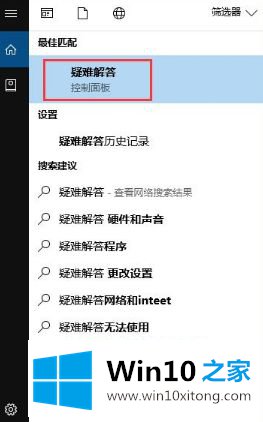
2.在任务栏的小娜搜索栏中输入“疑难解答”,并选择第一项;
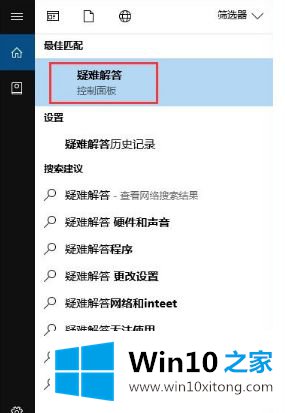
3.单击下面的“使用Windows Update解决问题”,然后根据提示单击“下一步”;
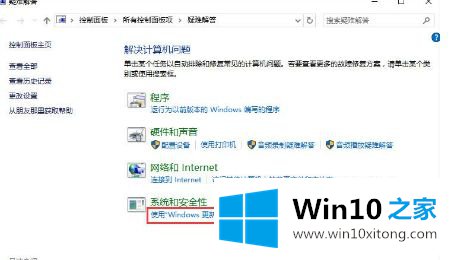

4.自动搜索问题并尝试解决问题。检查后会给出相应的解决方案!
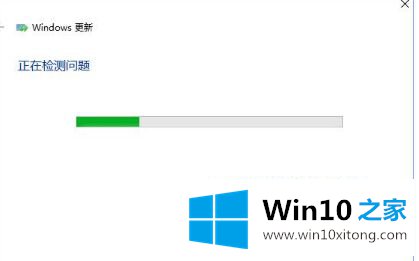
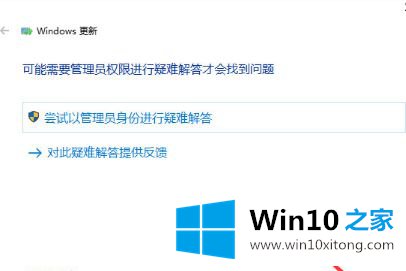
如果以上方法仍然失败,继续往下看:
1.按win/r组合键开始运行,输入services.msc并按回车键。

2.在服务界面双击Windows Update,在打开的界面单击Stop。
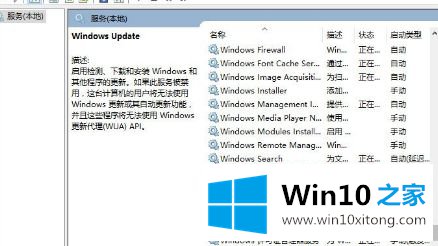
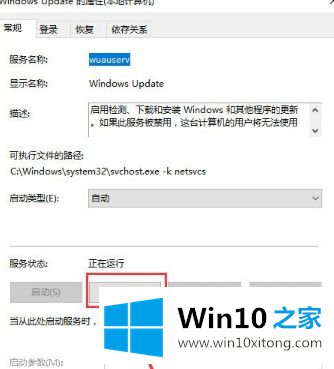
3.当然,你也可以右键点击services.msc服务,选择“Stop”。
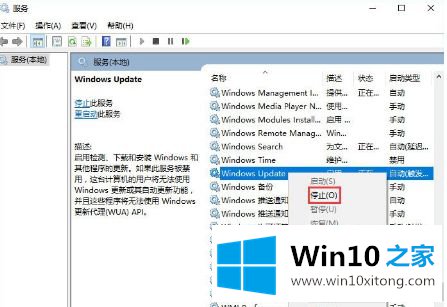
4.C:\windows\,找到软件分发文件夹并将其删除。
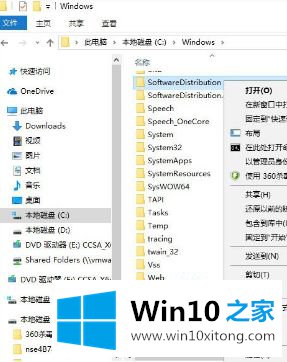
5.切换到服务界面,重新启用Windows Update服务,然后再次下载QQ。
以上是win10安装qq直到8%都没动的详细解决方案。如果遇到同样的情况,可以采取上述方法解决。
win10安装qq到8%不动了的详细解决教程在上面的文章中就已经说得非常详细了哦,要是你对这个问题还有疑问,欢迎给本站留言,我们将继续协助你处理这个问题。